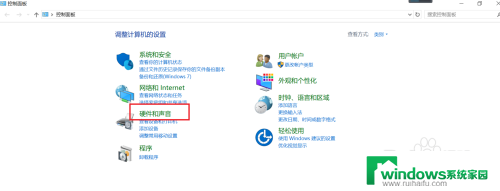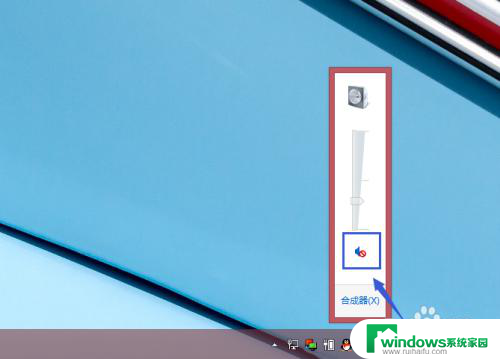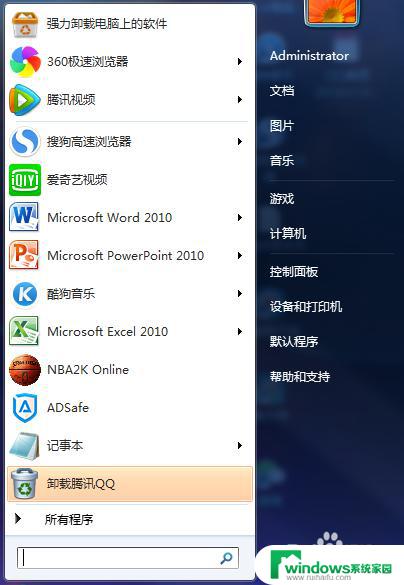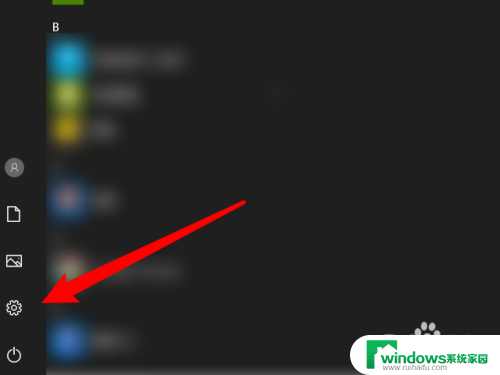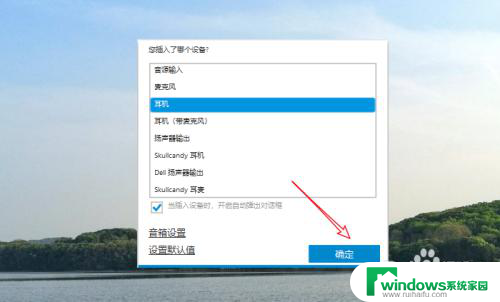笔记本电脑怎么开声音外放 电脑插上耳机无声音怎么办
在日常使用笔记本电脑时,我们经常会遇到一些关于声音的问题,有时候我们想要外放音乐或视频时却发现没有声音,或者插上耳机却依然听不到任何声音。这些问题可能源于一些简单的设置或连接错误,但有时候也可能是由于硬件故障所致。在遇到这些问题时,我们需要逐步排查,找出问题的根源,然后采取相应的解决方法。接下来我们就来看看笔记本电脑如何开启外放声音以及解决插上耳机无声音的情况。
具体方法:
1.电脑不出声音,一般是因为我们误操作导致声音被我们关闭了。我们将其设置打开就可以了,我们点击电脑左下角的微软按钮;
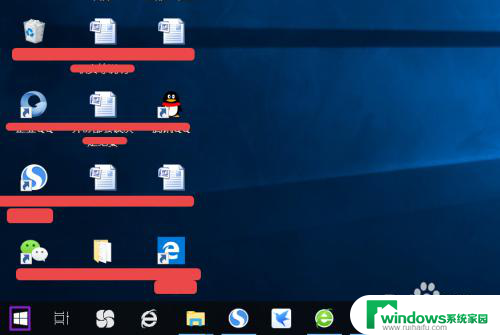
2.弹出的界面,然后我们进行下滑界面,找到Windows系统,然后点击它;
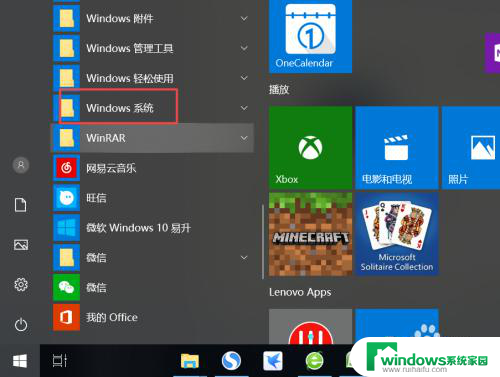
3.弹出的界面,我们点击控制面板;
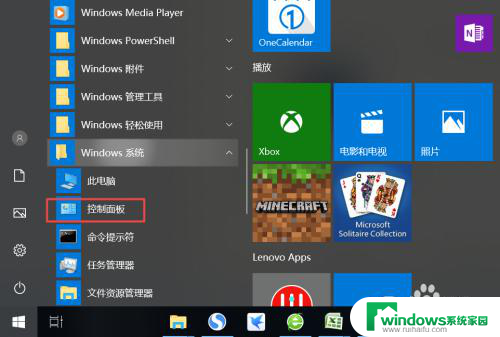
4.弹出的界面,我们找到声音,然后点击打开;
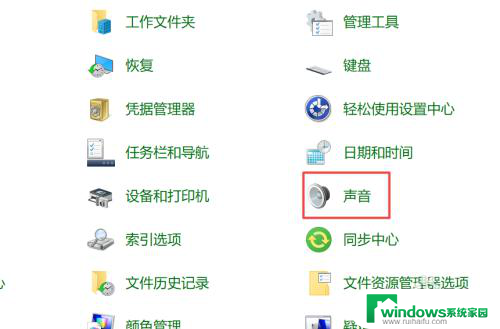
5.弹出的界面,我们点击扬声器;
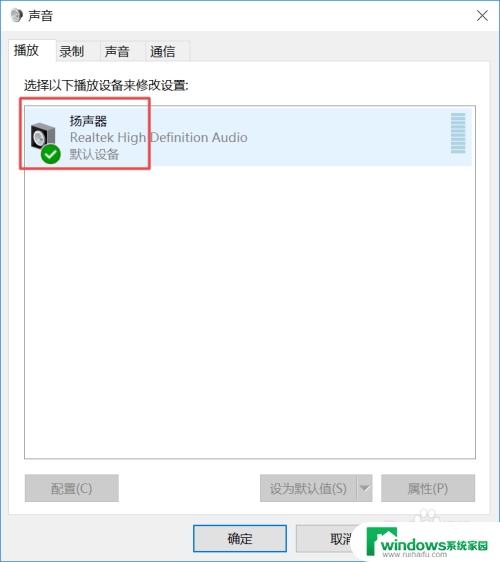
6.然后我们点击属性;
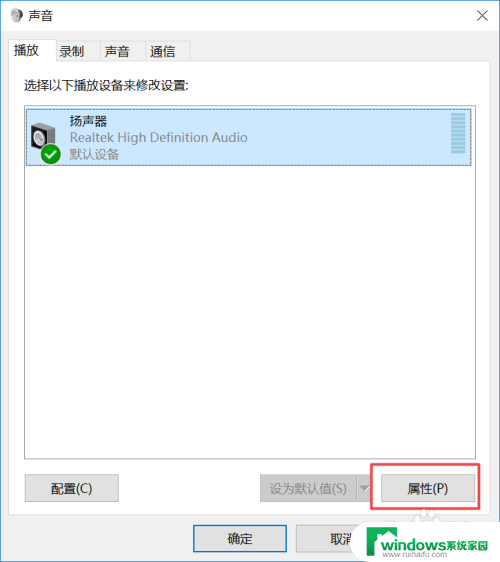
7.弹出的界面,我们点击级别;
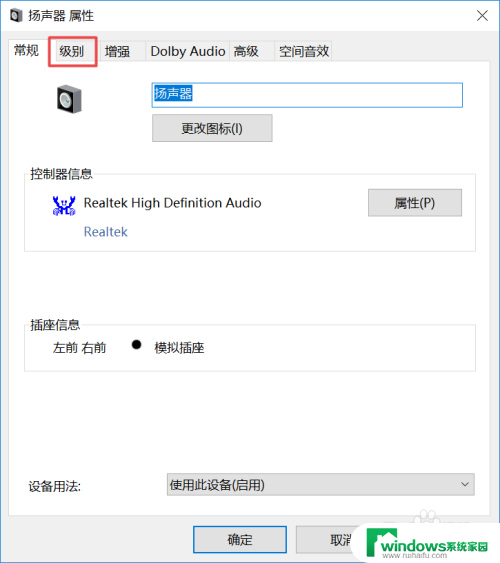
8.然后我们将声音向右滑动;
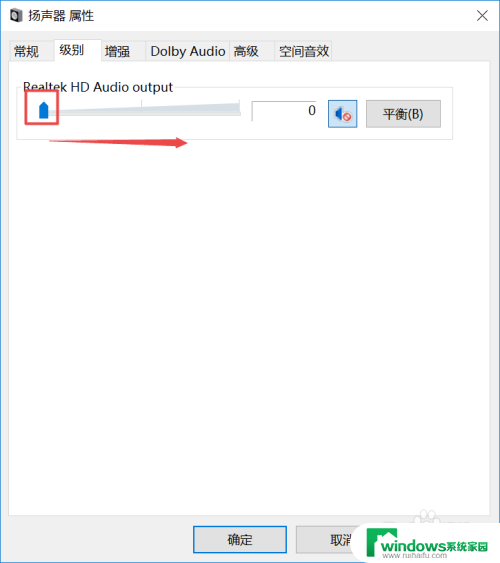
9.滑动成功后,我们点击右边的那个禁用声音的按钮;
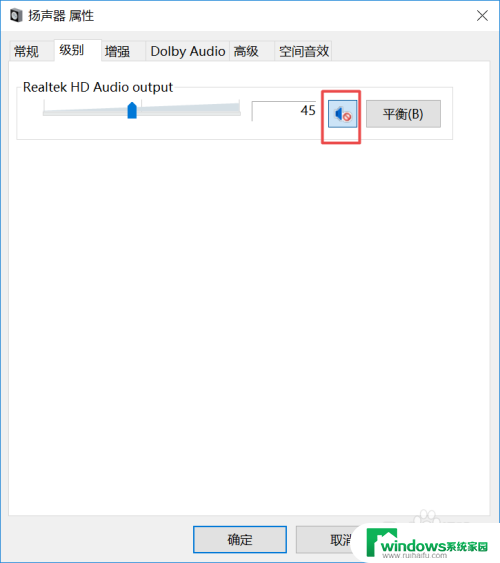
10.之后我们点击确定就可以了,电脑就会有声音了。
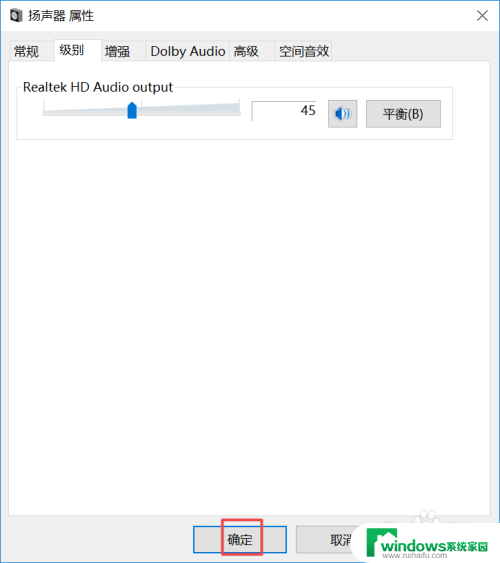
以上就是笔记本电脑怎么开声音外放的全部内容,有需要的用户就可以根据小编的步骤进行操作了,希望能够对大家有所帮助。